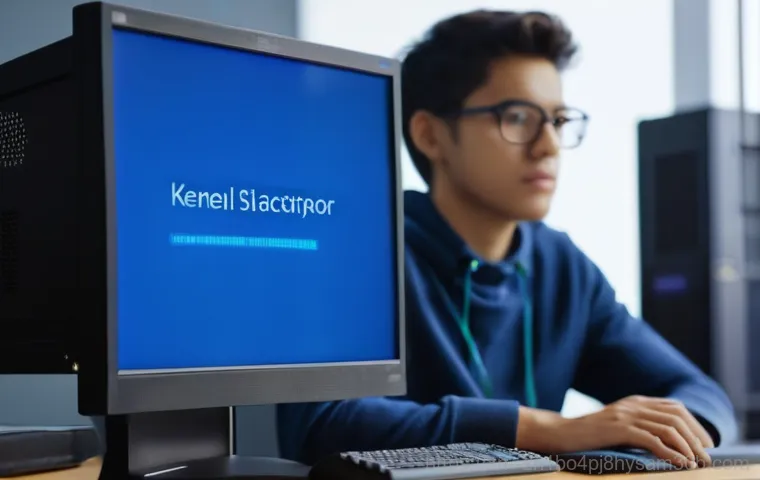어느 날 갑자기, 소중한 컴퓨터 화면이 새파랗게 변하면서 ‘STATUS_KERNEL_DEVICE_ERROR’ 같은 섬뜩한 메시지가 떴다면 정말 당황스러우셨을 거예요. 저도 예전에 중요한 작업을 하다가 갑자기 이런 블루스크린을 마주하고는 며칠 밤낮을 고생했던 기억이 생생합니다.
단순한 에러 메시지처럼 보이지만, 사실 이런 종류의 오류는 하드웨어 문제부터 소프트웨어 충돌, 심지어 케이블 불량까지 정말 다양한 원인이 복합적으로 작용해서 발생하곤 해요. 특히 요즘처럼 고사양 게임이나 복잡한 작업을 많이 하는 환경에서는 예상치 못한 시스템 오류들이 더 큰 스트레스로 다가오기도 하죠.
과연 이 골치 아픈 ‘STATUS_KERNEL_DEVICE_ERROR’는 왜 발생하는 걸까요? 그리고 우리가 이 문제를 스스로 해결할 수 있는 방법은 없을까요? 제가 직접 경험하고 수많은 사례를 통해 얻은 노하우를 바탕으로, 여러분의 컴퓨터를 다시 건강하게 되돌릴 수 있는 확실한 꿀팁들을 지금부터 풀어드리겠습니다.
정확하게 알아보도록 할게요!
갑자기 튀어나온 블루스크린, 흔적을 더듬어 원인을 찾아볼까요?

KERNEL_STACK_INPAGE_ERROR, 넌 대체 뭐니?
컴퓨터를 사용하다 보면 가끔 마주하는 이 ‘KERNEL_STACK_INPAGE_ERROR’ 메시지는 사실 시스템의 핵심적인 부분에서 문제가 생겼다는 경고음이에요. 마치 우리 몸의 중요 장기에 문제가 생겼을 때 나타나는 증상과 비슷하다고 생각하시면 이해하기 쉬울 거예요. 이 오류는 주로 시스템이 가상 메모리(페이징 파일)에서 필요한 커널 데이터를 읽어오지 못했을 때 발생하거든요. 쉽게 말해, 윈도우가 작동하는 데 필수적인 정보를 저장해둔 디스크 공간(가상 메모리)에서 데이터를 가져와야 하는데, 어떠한 이유로 인해 그 과정이 순조롭지 못하다는 이야기입니다. 제가 예전에 고객 컴퓨터를 봐드릴 때 이 오류로 고생하시던 분이 계셨는데, 알고 보니 하드디스크 불량 섹터 때문이었더라고요. 이런 경우, 운영체제가 필요한 데이터를 읽으려 해도 그 부분이 손상되어 있기 때문에 오류가 발생하게 되는 거죠. 0x00000077 이라는 오류 코드와 함께 나타나는 경우가 많은데, 이 코드는 보통 I/O 장치(입출력 장치)의 문제나 메모리 오류와 깊은 관련이 있습니다. 그러니까 단순히 소프트웨어 문제로 치부하기보다는, 하드웨어적인 문제일 가능성을 먼저 염두에 두고 접근하는 것이 중요해요. 제가 직접 많은 사례들을 접해보니, 이런 종류의 오류는 생각보다 복합적인 원인을 가지고 있는 경우가 많아 다각도로 점검해 볼 필요가 있답니다. 혹시 최근에 새로운 하드웨어를 설치했거나 시스템 설정을 변경한 적이 있다면 그 부분부터 되짚어 보는 것도 좋은 방법이 될 수 있겠죠.
흔히 보이는 오류 코드, 무엇을 의미할까요?
블루스크린 메시지에는 단순히 ‘KERNEL_STACK_INPAGE_ERROR’만 뜨는 게 아니라, 그 옆에 괄호로 묶인 여러 숫자나 코드들이 함께 나타나는 경우가 많아요. 이 코드들은 마치 의사들이 질병을 진단할 때 참고하는 X-레이 사진처럼, 오류의 구체적인 원인을 추정하는 데 결정적인 힌트를 제공해 준답니다. 예를 들어, 0xC0000185 같은 코드가 보인다면, 이는 ‘STATUS_IO_DEVICE_ERROR’ 즉, 입출력 장치 오류 상태를 의미해요. 이 경우 대부분 하드디스크나 SSD, 또는 이들과 연결된 케이블에 문제가 생겼을 확률이 높다고 판단할 수 있습니다. 제가 예전에 이런 코드를 보고 고객의 컴퓨터를 수리해 드릴 때, 의외로 허술하게 연결된 SATA 케이블 하나 때문에 시스템이 계속 멈추는 경우를 발견한 적도 있었어요. 반대로 0xC000009C 코드는 ‘STATUS_DEVICE_DATA_ERROR’를 뜻하는데, 이건 주로 하드디스크의 물리적인 불량 섹터나 데이터 손상과 관련이 깊습니다. 제 경험상 이 코드가 뜨면 디스크 교체나 정밀 검사가 필요한 경우가 많았어요. 이런 오류 코드들을 단순히 무시하고 넘어가기보다는, 어떤 의미를 가지고 있는지 파악하려는 노력이 문제를 해결하는 첫걸음이 될 수 있습니다. 각각의 코드가 시사하는 바가 다르기 때문에, 정확한 진단을 위해서는 나타나는 오류 코드를 꼼꼼히 확인하는 습관을 들이는 것이 좋습니다. 제가 직접 수리해 본 결과, 이런 코드들이 가리키는 방향을 따라가다 보면 의외로 쉽고 빠르게 원인을 찾아낼 수 있는 경우가 많았답니다.
| 블루스크린 오류 코드 | 예상되는 주요 원인 | 간단한 해결책 (자가진단) |
|---|---|---|
| 0x00000077 (KERNEL_STACK_INPAGE_ERROR) | 가상 메모리 페이지 파일 손상, 하드디스크/SSD 불량 섹터, RAM 오류, I/O 장치 문제 | 디스크 검사 (CHKDSK), RAM 검사 (Windows 메모리 진단), 케이블 연결 확인 |
| 0xC0000185 (STATUS_IO_DEVICE_ERROR) | SCSI/SATA 케이블 불량 또는 느슨한 연결, 하드디스크/SSD 컨트롤러 문제, 전원 공급 부족 | 모든 데이터/전원 케이블 재연결, 다른 포트에 연결 시도, 파워서플라이 점검 |
| 0xC000009C (STATUS_DEVICE_DATA_ERROR) | 하드디스크/SSD의 물리적 불량 섹터, 미디어 손상, 데이터 무결성 오류 | 디스크 검사 (CHKDSK /f /r), SMART 정보 확인, 데이터 백업 후 디스크 교체 고려 |
| 0x0000007A (KERNEL_DATA_INPAGE_ERROR) | 페이지 파일 오류, 메모리 문제, 컨트롤러 고장, 시스템 서비스 오류 | RAM 교체 또는 재장착, 시스템 파일 검사 (SFC /scannow), 윈도우 재설치 고려 |
내 컴퓨터의 심장, 하드디스크와 SSD의 건강 상태 확인하기
불량 섹터, 생각보다 큰 문제의 시작
컴퓨터의 저장 장치인 하드디스크나 SSD는 우리 몸의 심장과 같아요. 이곳에 문제가 생기면 시스템 전체가 삐걱거리거나 멈출 수밖에 없죠. 특히 ‘불량 섹터’라는 녀석은 정말 골칫덩어리인데, 디스크의 특정 부분이 손상되어 데이터를 제대로 읽거나 쓸 수 없게 만드는 주범이에요. 제가 직접 PC 수리를 다니면서 가장 많이 목격한 블루스크린 원인 중 하나가 바로 이 하드디스크 불량 섹터였습니다. 윈도우 운영체제나 중요한 프로그램들이 이런 불량 섹터에 저장되어 있다면, 시스템이 해당 정보를 읽어오려 할 때 계속 실패하게 되고, 결국 ‘KERNEL_STACK_INPAGE_ERROR’ 같은 블루스크린으로 이어지는 거죠. 0xC000009C 오류 코드가 뜬다면 거의 90% 이상 이 불량 섹터 문제라고 보셔도 무방합니다. 이럴 때는 윈도우에 내장된 ‘CHKDSK’ 명령어를 사용해서 디스크를 검사하고 복구 시도를 해볼 수 있어요. 시작 메뉴에서 ‘CMD’를 검색해 관리자 권한으로 실행한 다음, ‘chkdsk C: /f /r’ (C는 시스템 드라이브명)을 입력하고 재부팅하면 디스크 검사가 진행됩니다. 이 과정에서 불량 섹터가 발견되면 격리하거나 복구를 시도하죠. 하지만 이미 물리적인 손상이 심한 경우라면, 데이터를 미리 백업해두고 새 저장 장치로 교체하는 것이 가장 안전하고 확실한 해결책이라는 점을 꼭 기억해 주세요. 저도 예전에 중요한 자료를 잃을 뻔한 아찔한 경험 때문에 요즘은 주기적으로 디스크 검사를 하고 중요한 데이터는 외장하드나 클라우드에 백업하는 습관을 들이고 있답니다.
SSD는 괜찮을까? 수명 관리의 중요성
요즘은 부팅 속도나 프로그램 실행 속도 때문에 대부분의 컴퓨터가 SSD를 사용하고 있죠. 하지만 SSD라고 해서 블루스크린에서 완전히 자유로운 건 아니에요. 물론 하드디스크보다 물리적 충격에 강하고 속도도 빠르지만, SSD 역시 사용 수명이라는 것이 존재하며, 오류가 발생할 수 있습니다. 특히 SSD는 데이터 읽기/쓰기 횟수에 따라 수명이 정해져 있어서, 수명이 다해가거나 갑작스러운 전원 손실 등으로 펌웨어에 문제가 생기면 하드디스크처럼 ‘STATUS_IO_DEVICE_ERROR’나 ‘KERNEL_STACK_INPAGE_ERROR’를 유발할 수 있어요. 제가 한 번은 잦은 블루스크린으로 입고된 컴퓨터를 점검하다가, SSD의 SMART(Self-Monitoring, Analysis and Reporting Technology) 정보에서 수명이 거의 다 되어가는 것을 확인한 적이 있습니다. 이때는 당장 눈에 보이는 큰 고장이 아니더라도, 언제든 치명적인 오류가 발생할 수 있는 일촉즉발의 상황이었죠. 따라서 SSD 사용자분들은 전용 관리 프로그램을 이용해서 주기적으로 SSD의 건강 상태(수명, 온도, 오류율 등)를 확인해주는 것이 좋습니다. 삼성 매지션(Samsung Magician)이나 크리스탈 디스크 인포(CrystalDiskInfo) 같은 프로그램들이 대표적이에요. 그리고 중요한 데이터는 반드시 주기적으로 백업하는 습관을 들이는 것이 가장 중요합니다. SSD가 갑자기 고장 나면 데이터 복구가 매우 어렵거나 불가능할 수 있거든요. 저도 예전에 자료 백업을 미루다가 SSD 고장으로 몇 년치 사진을 날린 적이 있어서, 그때의 쓰라린 경험 이후로는 백업만큼은 철저히 하고 있답니다.
깜빡이는 메모리, RAM이 보내는 위험 신호
메모리 오류 진단, 혼자서도 충분히 가능해요
컴퓨터의 작업 공간인 RAM(메모리)은 블루스크린의 주요 원인 중 하나입니다. 특히 ‘KERNEL_STACK_INPAGE_ERROR’ 같은 오류는 시스템이 데이터를 메모리로 가져오거나 내보내는 과정에서 문제가 생겼을 때 자주 발생하죠. 마치 책상 위에 필요한 서류를 올려놓고 작업을 해야 하는데, 그 서류 자체가 손상되어 있거나 어디론가 사라졌을 때 작업이 멈추는 것과 비슷하다고 생각하시면 돼요. 다행히도 메모리 오류는 일반 사용자들도 비교적 쉽게 진단하고 해결할 수 있는 경우가 많아요. 윈도우에는 ‘Windows 메모리 진단’이라는 아주 유용한 기본 도구가 탑재되어 있습니다. 시작 메뉴에서 ‘메모리 진단’을 검색해서 실행하면, 재부팅 후 자동으로 메모리 검사를 진행해 줍니다. 저도 블루스크린이 뜰 때마다 가장 먼저 시도하는 방법 중 하나예요. 만약 이 검사에서 오류가 발견된다면, 메모리 모듈 자체가 불량이거나 접촉 불량일 가능성이 높습니다. 컴퓨터를 끄고 전원 케이블을 뽑은 다음, 본체 측면 패널을 열어 메모리 카드를 지우개나 마른 천으로 접촉 부분을 깨끗하게 닦아내고 다시 제대로 장착해 보는 것만으로도 문제가 해결되는 경우가 생각보다 많습니다. 제가 한 번은 컴퓨터가 계속 멈춰서 메모리를 하나씩 빼가며 테스트했더니, 특정 슬롯에 장착된 메모리 하나가 불량이었던 적도 있었어요. 이렇게 직접 하나하나 점검해 보는 과정에서 문제의 원인을 찾아내는 재미도 쏠쏠하답니다.
듀얼 채널 구성, 제대로 하고 있나요?
요즘 컴퓨터들은 대부분 ‘듀얼 채널’이라는 기술을 활용해서 메모리 성능을 극대화해요. 여러 개의 메모리 모듈을 특정 슬롯에 장착해서 동시에 데이터를 처리하게 만드는 방식이죠. 그런데 이 듀얼 채널 구성이 잘못되어 있거나, 서로 호환되지 않는 메모리 모듈을 섞어 쓰게 되면 오히려 시스템 불안정의 원인이 될 수 있습니다. 저도 예전에 컴퓨터 업그레이드를 해드리다가, 고객분이 기존에 사용하던 메모리에 새 메모리를 추가했는데 계속 블루스크린이 뜬다고 연락 주신 적이 있었어요. 확인해 보니, 주파수나 타이밍이 다른 메모리를 아무렇게나 섞어 장착해서 발생하는 호환성 문제였죠. 이런 경우, 시스템이 메모리로부터 데이터를 안정적으로 읽어오지 못하면서 ‘KERNEL_STACK_INPAGE_ERROR’ 같은 치명적인 오류를 뿜어낼 수 있습니다. 따라서 메모리를 추가하거나 교체할 때는 반드시 메인보드의 매뉴얼을 확인하여 권장하는 슬롯에 장착하고, 가급적이면 동일한 제조사의 동일한 용량, 동일한 주파수를 가진 메모리를 사용하는 것이 좋습니다. 만약 여러 개의 메모리 모듈을 사용 중이라면, 하나씩만 장착한 채로 부팅해서 어떤 메모리가 문제인지 테스트해 보는 방법도 좋은 진단법이 될 수 있습니다. 제 경험상 이 방법으로 문제의 메모리를 찾아내서 교체해 준 후에는 시스템이 거짓말처럼 안정화되는 경우가 많았답니다.
숨겨진 범인, 케이블과 전원 공급 장치 점검하기
느슨한 연결, 치명적인 결과를 초래할 수 있어요
컴퓨터 내부의 수많은 부품들은 케이블을 통해 서로 연결되어 정보를 주고받고 전원을 공급받습니다. 이 케이블들 중 하나라도 문제가 생기거나 느슨하게 연결되어 있다면, 시스템 전체에 치명적인 오류를 발생시킬 수 있어요. 특히 하드디스크나 SSD와 메인보드를 연결하는 SATA 데이터 케이블, 그리고 전원을 공급하는 SATA 전원 케이블의 연결 상태는 ‘STATUS_IO_DEVICE_ERROR’ (0xC0000185)와 같은 입출력 오류의 주요 원인이 됩니다. 제가 직접 조립 PC를 봐드릴 때마다 가장 먼저 확인하는 것 중 하나가 바로 이 케이블 연결 상태예요. 간혹 사용하다 보면 케이블이 물리적으로 손상되거나, 본체를 옮기는 과정에서 살짝 빠지는 경우가 있거든요. 이런 경우, 시스템이 저장 장치로부터 데이터를 읽어오려 해도 제대로 된 신호를 받을 수 없어 블루스크린이 뜨게 됩니다. 따라서 블루스크린이 발생했다면, 컴퓨터 전원을 완전히 끄고 모든 전원 케이블을 분리한 다음, 본체 내부의 모든 데이터 케이블과 전원 케이블을 한 번씩 뽑았다가 ‘딸깍’ 소리가 나게 다시 꽂아주는 것만으로도 문제가 해결되는 경우가 의외로 많습니다. 특히 SATA 케이블은 단선이 잘 되는 편이라, 여분의 케이블이 있다면 새 케이블로 교체해 보는 것도 좋은 방법이에요. 제가 직접 경험한 바로는, 이런 사소한 케이블 문제로 며칠 밤낮을 고생하는 분들을 많이 봐왔기 때문에, 꼭 한 번쯤은 점검해 보시길 강력히 추천합니다.
파워서플라이, 혹시나 하는 마음에 확인해봐야 할 것들

컴퓨터의 모든 부품에 전력을 공급하는 파워서플라이(PSU)는 컴퓨터의 심장이라고도 불립니다. 이 파워서플라이가 제 역할을 다하지 못하면, 안정적인 전력 공급이 어려워지고 이는 곧 시스템 불안정으로 이어져 블루스크린의 원인이 될 수 있어요. 특히 오래된 파워서플라이는 효율이 떨어지거나, 내부 부품 노후화로 인해 갑작스러운 전압 강하나 불안정한 전력 공급을 유발할 수 있습니다. 예를 들어, 그래픽 카드나 CPU 같은 고전력 부품이 순간적으로 더 많은 전력을 요구할 때, 파워서플라이가 이를 제대로 공급해주지 못하면 시스템이 멈추거나 재부팅되면서 블루스크린이 뜨는 거죠. 제가 예전에 게임을 즐겨 하시던 고객분의 PC를 점검할 때, 특정 고사양 게임만 실행하면 블루스크린이 뜬다고 하셨어요. 다른 모든 부품은 정상이었는데, 파워서플라이의 출력 전압이 미세하게 불안정하다는 것을 발견했죠. 파워서플라이를 교체하니 거짓말처럼 문제가 해결되었던 기억이 납니다. 따라서 만약 컴퓨터를 오래 사용했거나, 최근에 고사양 부품으로 업그레이드했는데 블루스크린이 잦아졌다면, 파워서플라이의 상태를 의심해보고 점검해보는 것이 좋습니다. 물론 일반 사용자가 파워서플라이의 정확한 진단을 내리기는 어렵지만, 최소한 먼지를 청소해주고, 케이블이 제대로 연결되어 있는지 확인하는 것만으로도 도움이 될 수 있어요. 여유가 된다면 여분의 파워서플라이로 한 번 교체 테스트를 해보는 것도 확실한 진단 방법이 될 수 있답니다.
소프트웨어 문제도 간과할 수 없어요! 드라이버와 윈도우
오래된 드라이버, 업데이트는 필수!
많은 분들이 블루스크린의 원인을 하드웨어에서만 찾으려고 하시는데, 사실 소프트웨어적인 문제도 무시할 수 없는 주범 중 하나입니다. 그중에서도 특히 ‘장치 드라이버’는 시스템의 안정성에 지대한 영향을 미쳐요. 드라이버는 운영체제가 그래픽 카드, 사운드 카드, 네트워크 어댑터 등 각종 하드웨어 장치들과 소통할 수 있도록 돕는 일종의 통역사 역할을 하거든요. 만약 이 통역사가 오래되었거나 손상되어 있다면, 운영체제와 하드웨어 간의 의사소통에 문제가 생기고, 이는 결국 ‘KERNEL_STACK_INPAGE_ERROR’와 같은 커널 수준의 오류로 이어질 수 있습니다. 제가 예전에 어떤 고객분 컴퓨터에서 그래픽 카드 드라이버를 최신 버전으로 업데이트했더니, 그동안 시달리던 블루스크린이 감쪽같이 사라진 적이 있었어요. 이처럼 오래된 드라이버나 윈도우 업데이트 후 호환성 문제가 생겨 발생하는 블루스크린은 생각보다 흔한 사례입니다. 따라서 블루스크린이 떴다면, 가장 먼저 그래픽 카드, 메인보드 칩셋, 네트워크 카드 등 주요 장치들의 드라이버를 최신 버전으로 업데이트해보는 것을 추천합니다. 각 하드웨어 제조사 웹사이트에 접속하여 최신 드라이버를 다운로드하고 설치해보세요. 이때, 이전에 설치되어 있던 드라이버를 깨끗하게 제거한 후 새로 설치하는 ‘클린 설치’ 방식을 사용하면 더욱 효과적입니다.
윈도우 업데이트, 독이 될 수도 약이 될 수도
윈도우 운영체제는 안정성과 보안 강화를 위해 주기적으로 업데이트를 진행합니다. 대부분의 업데이트는 시스템 안정성에 긍정적인 영향을 주지만, 가끔씩 특정 업데이트가 기존 시스템 설정이나 다른 소프트웨어와 충돌을 일으켜 블루스크린을 유발하는 독이 될 수도 있습니다. 제가 아는 지인 중 한 분은 특정 윈도우 업데이트를 설치한 이후부터 컴퓨터가 계속 블루스크린이 뜨는 문제로 고생하시더라고요. 결국 해당 업데이트를 제거하고 이전 버전으로 되돌리니 문제가 해결된 사례도 있습니다. 이처럼 최신 윈도우 업데이트가 오히려 문제를 일으킬 때는 ‘윈도우 업데이트 기록’을 확인하여 최근에 설치된 업데이트를 제거하거나, 시스템 복원 지점을 활용하여 문제가 없었던 시점으로 되돌리는 방법을 사용해 볼 수 있습니다. 반대로 윈도우 파일 자체가 손상되거나 시스템 오류가 발생하여 블루스크린이 뜨는 경우도 있습니다. 이때는 윈도우 업데이트를 통해 시스템 파일을 복구하거나, ‘시스템 파일 검사기(SFC)’ 도구를 사용해 손상된 윈도우 파일을 복구해 볼 수 있어요. 시작 메뉴에서 ‘CMD’를 관리자 권한으로 실행한 후 ‘sfc /scannow’를 입력하면 됩니다. 이처럼 윈도우 업데이트는 양날의 검과 같아서, 문제가 발생했을 때는 어떤 방향으로 접근해야 할지 잘 판단하는 것이 중요합니다.
블루스크린 재발 방지! 평소 관리 습관이 중요해요
정기적인 점검, 내 컴퓨터를 위한 작은 투자
컴퓨터는 우리가 매일 사용하는 도구지만, 많은 분들이 고장이 나기 전까지는 전혀 신경 쓰지 않는 경우가 많아요. 하지만 ‘KERNEL_STACK_INPAGE_ERROR’와 같은 블루스크린을 예방하기 위해서는 평소의 작은 관심과 정기적인 점검 습관이 정말 중요합니다. 마치 우리 몸도 건강할 때 꾸준히 관리해야 병에 걸리지 않는 것처럼요. 제가 직접 컴퓨터를 오래 사용하면서 느낀 점은, 주기적으로 시스템을 점검하고 관리해 주는 것만으로도 예상치 못한 오류 발생률을 크게 낮출 수 있다는 겁니다. 예를 들어, 한 달에 한 번 정도는 디스크 조각 모음(HDD 사용자)이나 TRIM(SSD 사용자)을 실행해주고, 시스템 내부의 먼지를 청소해주는 것이 좋습니다. 먼지는 부품의 발열을 유발하고 수명 단축은 물론, 오작동의 원인이 되기도 하거든요. 또한, 앞서 말씀드린 것처럼 주요 하드웨어 드라이버를 주기적으로 최신 버전으로 유지하고, 윈도우 업데이트도 꾸준히 적용해주는 것이 좋습니다. 이런 작은 노력들이 쌓여 여러분의 컴퓨터를 더 오랫동안 안정적으로 사용할 수 있게 해줄 거예요. 귀찮다고 미루지 마시고, 오늘부터라도 내 컴퓨터를 위한 작은 투자를 시작해보시는 건 어떨까요? 제 경험상 이런 습관은 나중에 더 큰 비용과 시간을 절약해주는 현명한 선택이 된답니다.
데이터 백업, 후회 없는 선택!
아무리 컴퓨터를 잘 관리한다고 해도, 언젠가는 예기치 않은 오류나 하드웨어 고장이 발생할 수 있습니다. 그때 가장 소중한 것은 바로 여러분의 데이터죠. ‘KERNEL_STACK_INPAGE_ERROR’와 같은 블루스크린은 종종 저장 장치 고장과 연관되어 있기 때문에, 이 오류가 떴다면 언제든 데이터 손실의 위험이 도사리고 있다고 보셔야 합니다. 제가 예전에 블로그를 시작하고 열심히 글을 쓰던 중에, 갑자기 하드디스크가 고장 나면서 모든 글을 한순간에 잃어버릴 뻔했던 적이 있었어요. 다행히 그때는 미리 백업을 해둔 덕분에 큰 피해는 없었지만, 그 충격은 아직도 생생합니다. 이처럼 소중한 사진, 문서, 작업 파일 등을 한순간에 잃어버리는 일은 정말 생각만 해도 끔찍하죠. 그래서 저는 언제나 고객분들께 “백업은 선택이 아닌 필수”라고 강조합니다. 외장하드, USB 메모리, 클라우드 저장 서비스(네이버 MYBOX, 구글 드라이브, 드롭박스 등) 등 다양한 백업 방법이 있으니, 자신에게 맞는 방법을 선택해서 주기적으로 중요한 데이터를 백업해 두는 습관을 들이는 것이 좋습니다. 한 번의 백업이 여러분의 소중한 추억과 노력을 지켜줄 수 있다는 것을 명심하세요. 제 경험상 백업을 해두고 후회한 적은 단 한 번도 없었지만, 백업을 하지 않고 후회한 적은 셀 수 없을 만큼 많았다는 점을 꼭 기억해 주시길 바랍니다.
글을 마치며
오늘 함께 알아본 ‘KERNEL_STACK_INPAGE_ERROR’ 블루스크린은 단순히 무섭기만 한 오류가 아니라, 내 컴퓨터가 보내는 중요한 구조 신호였다는 것을 이제는 아시겠죠? 복잡하고 어렵게만 느껴졌던 오류 코드들이 사실은 문제의 실마리를 알려주는 친절한 가이드였다는 점도요. 이 글이 여러분의 컴퓨터 문제를 해결하는 데 작은 도움이 되었기를 진심으로 바랍니다. 컴퓨터는 우리 일상에서 떼려야 뗄 수 없는 소중한 친구 같은 존재이니, 꾸준한 관심과 관리를 통해 더욱 건강하게 오래오래 함께하시길 응원할게요!
알아두면 쓸모 있는 정보
1. 블루스크린 발생 시, 나타나는 오류 코드(예: 0x00000077, 0xC0000185)를 꼭 사진으로 남겨두세요. 이는 문제 해결의 가장 중요한 단서가 됩니다.
2. 하드디스크나 SSD 불량 섹터는 CHKDSK 명령어로 자가 진단 및 복구 시도를 해볼 수 있지만, 데이터 유실 위험이 있으니 중요 자료는 반드시 먼저 백업하세요.
3. 메모리 오류가 의심된다면, 윈도우에 내장된 ‘Windows 메모리 진단’ 도구를 활용하여 간단하게 검사를 진행해보고, 접촉 불량 여부도 확인해보세요.
4. 컴퓨터 내부의 모든 데이터 및 전원 케이블 연결 상태를 점검하는 것은 생각보다 중요한 과정입니다. 느슨하거나 손상된 케이블 하나가 큰 오류의 원인이 될 수 있습니다.
5. 그래픽 카드, 메인보드 칩셋 등 주요 장치 드라이버는 항상 최신 상태로 유지하고, 윈도우 업데이트 역시 꾸준히 진행하여 시스템 안정성을 확보하는 것이 중요합니다.
중요 사항 정리
‘KERNEL_STACK_INPAGE_ERROR’ 블루스크린은 주로 저장 장치(하드디스크, SSD)의 불량 섹터나 손상, RAM(메모리) 오류, 그리고 관련 케이블의 연결 불량이나 전원 공급 문제에서 비롯되는 경우가 많습니다. 때로는 오래된 드라이버나 윈도우 업데이트 충돌과 같은 소프트웨어적인 요인도 무시할 수 없어요. 이 오류를 해결하기 위해서는 체계적인 접근과 진단이 필요하며, 가장 중요한 것은 평소 꾸준한 시스템 관리와 정기적인 데이터 백업 습관을 들이는 것입니다. 예방이야말로 가장 확실한 해결책이라는 점을 잊지 마세요.
자주 묻는 질문 (FAQ) 📖
질문: 컴퓨터에 갑자기 뜨는 ‘STATUSKERNELDEVICEERROR’나 ‘KERNELSTACKINPAGEERROR’ 같은 블루스크린은 도대체 뭔가요? 왜 나타나는 거죠?
답변: 아, 정말 심장이 쿵 내려앉는 순간이죠! 저도 예전에 급하게 작업하다가 파란 화면에 뜬 ‘KERNELSTACKINPAGEERROR’ 메시지를 보고 얼마나 당황했는지 몰라요. 이게 단순히 이름만 무서운 오류가 아니라, 사실 우리 컴퓨터의 핵심적인 부품들, 그러니까 메모리나 하드디스크 같은 곳에 문제가 생겼다는 아주 중요한 신호탄이거든요.
쉽게 설명하자면, 컴퓨터가 어떤 작업을 처리하려고 필요한 데이터를 하드디스크나 가상 메모리 파일(페이징 파일)에서 불러오려는데, 이게 제대로 읽히지 않을 때 주로 발생해요. 예를 들어, 우리가 중요한 서류를 서랍에서 찾는데 서류가 찢어져 있거나 서랍 자체가 고장 나 있다면 일을 할 수 없겠죠?
딱 그런 상황이라고 보시면 돼요. 가장 흔한 원인으로는 하드디스크의 불량 섹터, 그러니까 데이터가 손상된 부분이 생겼을 때나, 램(RAM) 메모리 자체에 물리적인 문제가 있을 때 나타납니다. 또, 의외로 간과하기 쉬운 게 바로 케이블 문제예요.
하드디스크와 메인보드를 연결하는 SATA 케이블이나 전원 케이블이 헐겁거나 손상됐을 때도 이런 입출력(I/O) 오류로 이어지면서 0xC0000185 나 STATUSIODEVICEERROR 같은 메시지와 함께 블루스크린이 뜰 수 있답니다. 정말 사소해 보이는 문제가 컴퓨터 전체를 멈추게 할 수 있다는 걸 직접 겪어보니 알겠더라고요!
질문: 이런 블루스크린을 마주쳤을 때, 컴퓨터 초보자도 쉽게 따라 해 볼 수 있는 초기 진단 방법이 있을까요?
답변: 그럼요! 저도 처음에는 이런 오류가 뜨면 무조건 서비스센터에 달려갔었는데, 몇 가지 기본적인 것만 확인해도 의외로 쉽게 해결되는 경우가 많더라고요. 제가 직접 겪은 경험을 바탕으로 가장 먼저 해볼 만한 것들을 알려드릴게요.
첫째, 가장 먼저 해볼 건 ‘재부팅’이에요. 너무 당연한 이야기 같지만, 일시적인 시스템 오류나 소프트웨어 충돌은 재부팅 한 번으로 마법처럼 사라지는 경우가 생각보다 많아요. 일단 컴퓨터를 완전히 껐다가 다시 켜보세요.
둘째, 중요한 데이터 백업! 만약 재부팅 후에도 같은 오류가 반복된다면, 이건 심각한 하드웨어 문제의 전조일 수 있어요. 더 큰 문제가 생기기 전에 외장하드나 클라우드에 중요한 파일들을 미리 백업해두는 습관을 들이는 게 정말 중요합니다.
제가 데이터를 날려보고 나서야 후회했던 경험이 있어서 이건 정말 강조하고 싶어요. 셋째, 컴퓨터 내부를 한 번 열어보는 것도 좋아요. 특히 하드디스크나 SSD, 램(RAM)이 제대로 장착되어 있는지, 그리고 각 부품에 연결된 케이블(SATA, 전원 케이블)이 헐겁지는 않은지 육안으로 확인하고 한 번씩 꾹꾹 다시 눌러주는 것만으로도 해결될 때가 있어요.
제가 직접 케이블이 헐거워서 고생하다가 다시 꽂아주니 거짓말처럼 잘 작동했던 경험이 있거든요! 먼지가 너무 많으면 그것도 문제의 원인이 될 수 있으니 청소도 겸사겸사 해주시면 더 좋고요.
질문: ‘STATUSKERNELDEVICEERROR’ 같은 오류를 해결하기 위한 구체적인 방법이나 꿀팁이 있다면 알려주세요!
답변: 네, 집에서 직접 해볼 수 있는 구체적인 해결 꿀팁들을 제가 몇 가지 알려드릴게요. 저도 이 방법들로 여러 번 블루스크린의 위기를 넘겼답니다. 가장 먼저 해볼 건 ‘디스크 검사’예요.
윈도우 검색창에 “cmd”를 입력하고 관리자 권한으로 실행한 다음, chkdsk /f /r 명령어를 입력하고 엔터를 눌러주세요. 다음 재부팅 시에 디스크 검사를 할 거냐는 메시지가 나오면 ‘Y’를 누르고 재부팅하면 돼요. 이 명령어가 하드디스크의 불량 섹터를 찾아서 복구해주기 때문에 KERNELDATAINPAGEERROR 같은 디스크 관련 오류 해결에 아주 효과적이에요.
제가 이 방법으로 하드디스크 문제를 해결해서 뿌듯했던 기억이 생생하네요. 다음은 ‘메모리 진단’이에요. 윈도우 검색창에 “메모리 진단”이라고 검색해서 ‘Windows 메모리 진단’ 도구를 실행해보세요.
재부팅하면서 메모리 검사를 진행하는데, 이게 램(RAM)에 문제가 있는지 없는지 확인해주는 아주 유용한 도구입니다. 만약 여기서 문제가 발견된다면, 램을 교체하거나 재장착해보는 걸 고려해야 해요. 마지막으로, ‘드라이버 업데이트’나 ‘삭제’도 중요해요.
간혹 오래된 장치 드라이버나 새로 설치한 드라이버가 시스템과 충돌해서 이런 오류를 일으키기도 하거든요. 장치 관리자에 들어가서 최근에 설치했거나 의심되는 장치의 드라이버를 최신 버전으로 업데이트하거나, 문제가 계속된다면 아예 삭제 후 재설치하는 것도 방법이 될 수 있습니다.
이 모든 방법을 시도했는데도 계속 같은 블루스크린이 뜬다면, 그때는 전문가의 도움을 받는 게 가장 현명한 선택이에요. 하지만 이 꿀팁들로 대부분의 문제는 스스로 해결할 수 있을 거예요! 컴퓨터 건강, 제가 응원하겠습니다!